Updated on 2023-06-02
22 views
5min read
Ihr Problem könnte das Ergebnis einer instabilen Geräteverbindung oder eines unregelmäßigen Apple-Dienstes oder -Treibers sein. Sie können das Problem beheben, indem Sie die unten angegebenen Abhilfemaßnahmen anwenden.
1. Überprüfen Sie die USB-Verbindung
- Bitte trennen Sie Ihr Gerät vom Stromnetz und schließen Sie es mit dem Light-Kabel erneut an. Wenn die Verbindung instabil ist, wechseln Sie bitte zu einem anderen USB-Anschluss und versuchen Sie es erneut.
- Vergewissern Sie sich, dass Ihr Gerät entsperrt ist, und klicken Sie dann auf die Schaltfläche "Vertrauen" auf Ihrem Gerät, um dem Computer zu vertrauen. Wenn Ihr Gerät deaktiviert oder gesperrt ist, sollten Sie versuchen, in den DFU-Modus zu wechseln oder eine professionelle iPhone-Entsperrungssoftware zu verwenden, um die iPhone-Sperre zu entfernen.
2. Stellen Sie sicher, dass iTunes auf dem Computer und dem Gerät installiert ist
- Überprüfen Sie, ob iTunes auf diesem Computer installiert ist.
- Stellen Sie sicher, dass iTunes erfolgreich installiert wurde.
- Vergewissern Sie sich, dass iTunes ordnungsgemäß funktioniert und Ihr Gerät erkennen kann.
- Prüfen Sie, ob die Apple-Treiber korrekt installiert sind.
3. Überprüfen Sie die Installation des Apple Mobil Gerät Dienst und der Treiber
- Überprüfen Sie, ob der Apple Mobil Gerät Dienst (AMDS) erfolgreich installiert wurde.
Drücken Sie die Tasten + R geben Sie services.msc in das Ausführungsfenster ein und klicken Sie auf OK um den Dienstemanager zu öffnen. Suchen Sie im Listenmenü der Seite nach Apple Mobil Gerät Dienst (AMDS) und klicken Sie mit der rechten Maustaste darauf um Eigenschaften auszuwählen und den Status unter Dienststatus zu Service überprüfen.
Wenn er deaktiviert ist, klicken Sie im letzten Schritt mit der rechten Maustaste auf AMDS und dann auf Starten. Wenn er ausgeführt wird, klicken Sie in den Rechtsklick-Optionen auf Neustart. - Prüfen Sie, ob die Apple-Treiber richtig installiert sind
Klicken Sie auf die Schaltfläche Start und halten Sie sie gedrückt, dann wählen Sie Geräte-Manager. Suchen und erweitern Sie den Abschnitt Tragbare Geräte um nach dem angeschlossenen Gerät (z. B. Apple iPhone), dem Apple Mobil Gerät USB Treiber und den libusb-winxx-Geräten zu suchen..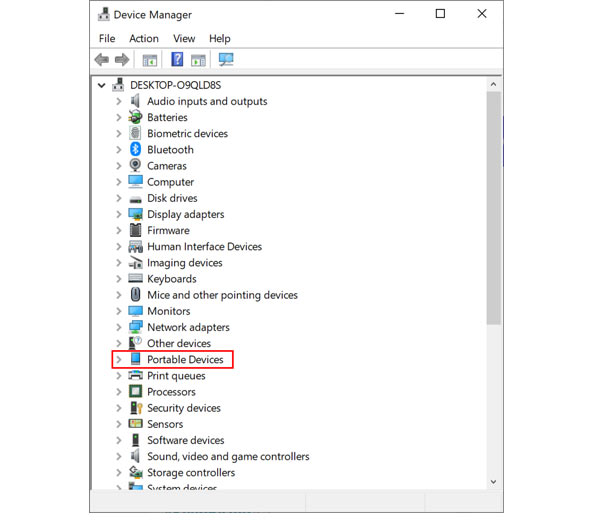
Wenn Sie jedoch die folgenden merkwürdigen Umstände entdeckt haben, beheben Sie sie bitte mit den angegebenen Abhilfemaßnahmen. - Wenn Apple Mobil Gerät USB Treiber is found im Abschnitt Universal Serienmäßig Bus Kontrolleure gefunden klicken Sie einfach mit der rechten Maustaste auf Apple Mobil Gerät USB Treibe um es zu deinstallieren. Schließen Sie Ihr Gerät dann erneut an den USB-Anschluss Ihres Computers an.
- Wenn der Apple Mobil Gerät USB-Treiber im Bereich Universal Serial Bus Controller zu finden ist klicken Sie mit der rechten Maustaste auf Apple iPhone/iPad im Bereich Portable Geräte um ihn zu deinstallieren. Nehmen Sie dann das USB-Kabel und schließen Sie Ihr Gerät an den USB-Anschluss des Computers an.
- Wenn der Apple Mobil Gerät USB-Treiber im Abschnitt Universal Serienmäßig Bus controllers nicht erkannt wird und das Apple iPhone/iPad im Abschnitt Tragbare Geräte verschwindet, überprüfen Sie bitte, ob das Light-Kabel ordnungsgemäß an den USB-Anschluss des Computers angeschlossen wurde.
- Wenn libusb im Gerätemanagergefunden wird, klicken Sie bitte mit der rechten Maustaste auf libusb-winxx Geräte um es zu deinstallieren. Stecken Sie das Lichtkabel des Geräts wieder in den USB-Anschluss an diesem Computer.
- Können Sie das Gerät immer noch nicht mit dieser Software verbinden? Öffnen Sie einfach die Firewall auf Ihrem Computer. Klicken Sie in den Windows-Optionen auf Systemsteuerung wählen Sie System und Sicherheit, und wählen Sie auf der rechten Seite Windows Verteidiger Firewall. Klicken Sie auf Windows Verteidiger Firewall ein- oder ausschalten, und wählen Sie dann Windows Defender Firewall ausschalten..
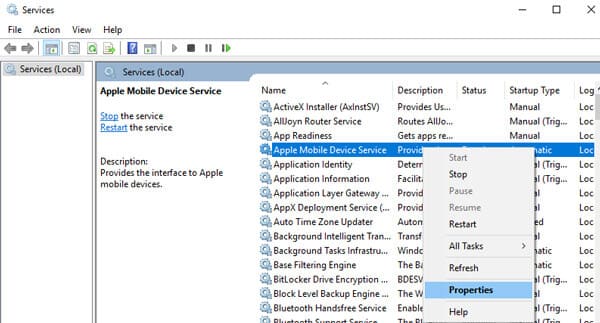
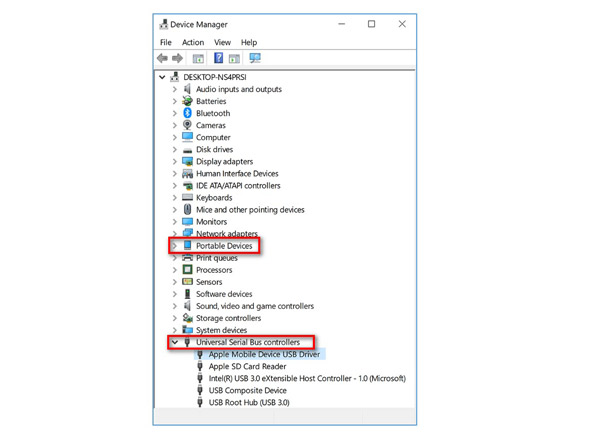
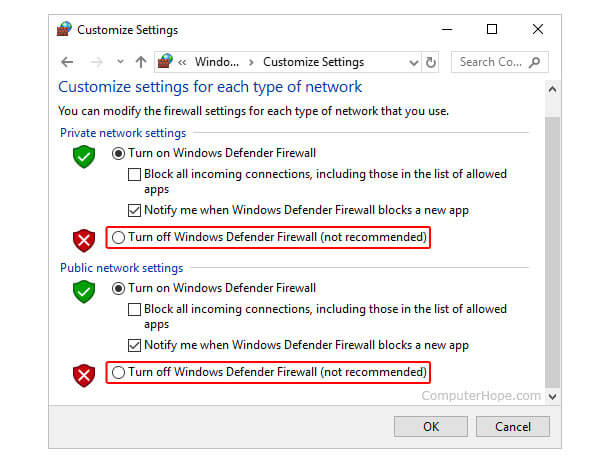
Keine der oben genannten Lösungen funktioniert? Please Bitte deinstallieren Sie iTunes und installieren Sie es erneut.






